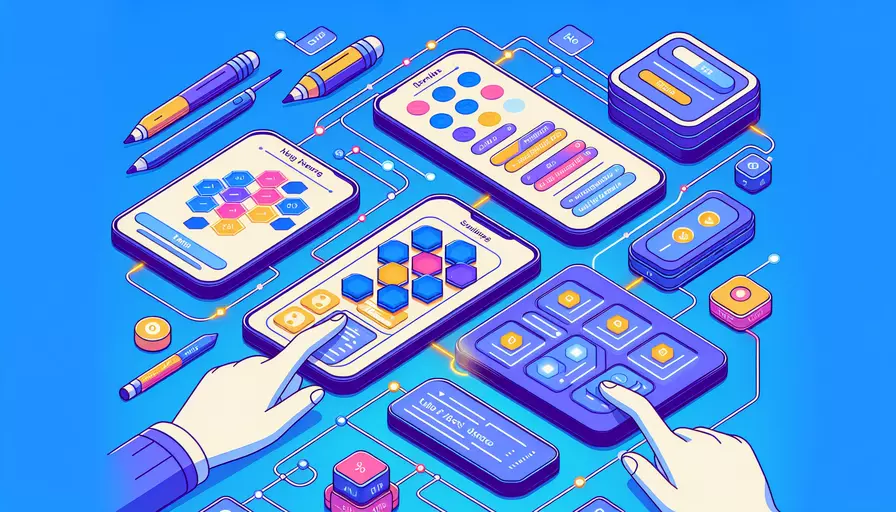
在Vue中,使用picker组件来获取用户的选择有几个关键步骤:1、绑定v-model,2、监听change事件,3、通过方法获取值。最常见的方法是通过绑定v-model来获取选定的值。这个方式不仅简单直接,而且易于维护。下面是具体的实现方法和详细解释。
一、绑定V-MODEL
在Vue中,v-model是双向绑定指令,可以轻松地绑定picker组件的选定值。具体实现如下:
<template>
<div>
<select v-model="selectedOption">
<option disabled value="">请选择</option>
<option>A</option>
<option>B</option>
<option>C</option>
</select>
<p>选择的值是:{{ selectedOption }}</p>
</div>
</template>
<script>
export default {
data() {
return {
selectedOption: ''
};
}
};
</script>
通过这种方式,选中的值会自动绑定到selectedOption变量上,随时可以在其他地方引用。
二、监听CHANGE事件
除了使用v-model,还可以通过监听change事件来获取选定的值。这种方式适用于需要在选择变化时执行特定逻辑的场景。例如:
<template>
<div>
<select @change="handleChange">
<option disabled value="">请选择</option>
<option>A</option>
<option>B</option>
<option>C</option>
</select>
<p>选择的值是:{{ selectedOption }}</p>
</div>
</template>
<script>
export default {
data() {
return {
selectedOption: ''
};
},
methods: {
handleChange(event) {
this.selectedOption = event.target.value;
// 你可以在此处添加其他逻辑
}
}
};
</script>
通过监听change事件,可以在选择变化时执行特定的逻辑,如表单验证或数据提交。
三、通过方法获取值
有时候,我们可能需要在某个特定的时刻手动获取picker的值,例如在表单提交时。可以通过方法来实现:
<template>
<div>
<select ref="picker">
<option disabled value="">请选择</option>
<option>A</option>
<option>B</option>
<option>C</option>
</select>
<button @click="submitForm">提交</button>
</div>
</template>
<script>
export default {
methods: {
submitForm() {
const selectedValue = this.$refs.picker.value;
console.log("选中的值是:" + selectedValue);
// 你可以在此处添加表单提交逻辑
}
}
};
</script>
这种方式适用于需要手动获取值并进行特定操作的场景,如表单提交或数据验证。
四、实例说明
为了更好地理解这些方法的应用,下面通过一个具体的实例来说明如何在Vue项目中使用picker组件获取选定的值。
假设我们有一个表单,需要用户选择他们的性别、年龄和国家。我们将使用v-model和change事件来分别获取这些选择,并在表单提交时打印选定的值。
<template>
<div>
<form @submit.prevent="submitForm">
<label for="gender">性别:</label>
<select id="gender" v-model="selectedGender">
<option disabled value="">请选择</option>
<option>男</option>
<option>女</option>
</select>
<label for="age">年龄:</label>
<select id="age" @change="handleAgeChange">
<option disabled value="">请选择</option>
<option>18-25</option>
<option>26-35</option>
<option>36-45</option>
<option>46以上</option>
</select>
<label for="country">国家:</label>
<select id="country" ref="countryPicker">
<option disabled value="">请选择</option>
<option>中国</option>
<option>美国</option>
<option>英国</option>
<option>德国</option>
</select>
<button type="submit">提交</button>
</form>
<p>选择的性别是:{{ selectedGender }}</p>
<p>选择的年龄是:{{ selectedAge }}</p>
</div>
</template>
<script>
export default {
data() {
return {
selectedGender: '',
selectedAge: ''
};
},
methods: {
handleAgeChange(event) {
this.selectedAge = event.target.value;
},
submitForm() {
const selectedCountry = this.$refs.countryPicker.value;
console.log("选中的性别是:" + this.selectedGender);
console.log("选中的年龄是:" + this.selectedAge);
console.log("选中的国家是:" + selectedCountry);
// 你可以在此处添加表单提交逻辑
}
}
};
</script>
通过这个实例,我们可以看到如何在一个实际的表单中应用这些方法来获取用户的选择,并在表单提交时进行处理。
总结
通过以上方法,我们可以在Vue中轻松获取picker组件的选定值:1、绑定v-model,2、监听change事件,3、通过方法获取值。每种方法都有其适用的场景,可以根据具体需求选择合适的方法。通过这些技巧,我们可以更好地处理用户输入,提升应用的用户体验。
进一步的建议是:在实际项目中,尽量使用v-model进行数据绑定,因为它更加简洁和直观;对于需要在选择变化时执行特定逻辑的场景,可以结合监听change事件;而在特定时刻需要手动获取值时,可以通过方法来实现。通过灵活运用这些技巧,可以使我们的Vue应用更加高效和健壮。
相关问答FAQs:
1. 如何获取Vue Picker选择的值?
Vue Picker是一个常用的选择器组件,用于在Vue应用中选择并获取值。要知道选择了哪个选项,你可以通过监听选择事件来获取选择的值。
首先,在Vue组件中引入Picker组件,并在data中定义一个变量来存储选择的值:
<template>
<div>
<picker :options="options" @change="handlePickerChange"></picker>
</div>
</template>
<script>
import Picker from 'path/to/Picker';
export default {
data() {
return {
selectedValue: '',
options: ['选项1', '选项2', '选项3']
};
},
components: {
Picker
},
methods: {
handlePickerChange(value) {
this.selectedValue = value;
console.log('选择的值是:', value);
}
}
};
</script>
在上面的代码中,通过监听Picker组件的change事件,可以在handlePickerChange方法中获取选择的值,并将其存储在selectedValue变量中。你可以根据自己的需要在方法中进行进一步的处理,比如打印到控制台或更新其他相关数据。
2. 如何根据Vue Picker的选择值进行条件判断?
在Vue应用中,经常需要根据用户选择的值进行条件判断,从而执行不同的逻辑。以下是一个示例,演示了如何根据Vue Picker的选择值进行条件判断:
<template>
<div>
<picker :options="options" @change="handlePickerChange"></picker>
<div v-if="selectedValue === '选项1'">
<p>选择了选项1,执行相应逻辑</p>
</div>
<div v-else-if="selectedValue === '选项2'">
<p>选择了选项2,执行相应逻辑</p>
</div>
<div v-else>
<p>选择了其他选项,执行默认逻辑</p>
</div>
</div>
</template>
<script>
import Picker from 'path/to/Picker';
export default {
data() {
return {
selectedValue: '',
options: ['选项1', '选项2', '选项3']
};
},
components: {
Picker
},
methods: {
handlePickerChange(value) {
this.selectedValue = value;
}
}
};
</script>
在上面的代码中,通过v-if、v-else-if和v-else指令,根据selectedValue的值进行条件判断。根据选择的不同选项,显示不同的逻辑内容。
3. 如何在Vue Picker中显示默认选项?
有时候,我们需要在Vue Picker中显示一个默认选项,以便用户可以立即进行选择,而不需要手动触发选择事件。以下是一个示例,演示了如何在Vue Picker中显示默认选项:
<template>
<div>
<picker :options="options" v-model="selectedValue"></picker>
</div>
</template>
<script>
import Picker from 'path/to/Picker';
export default {
data() {
return {
selectedValue: '选项2', // 默认选项为选项2
options: ['选项1', '选项2', '选项3']
};
},
components: {
Picker
}
};
</script>
在上面的代码中,通过v-model指令将selectedValue与Picker组件进行双向绑定,使其显示默认选项。在这个例子中,默认选项为'选项2',当组件渲染时,Picker组件将显示'选项2'作为默认选中的选项。
文章标题:vue picker如何知道选择了哪个,发布者:worktile,转载请注明出处:https://worktile.com/kb/p/3674751

 微信扫一扫
微信扫一扫  支付宝扫一扫
支付宝扫一扫 